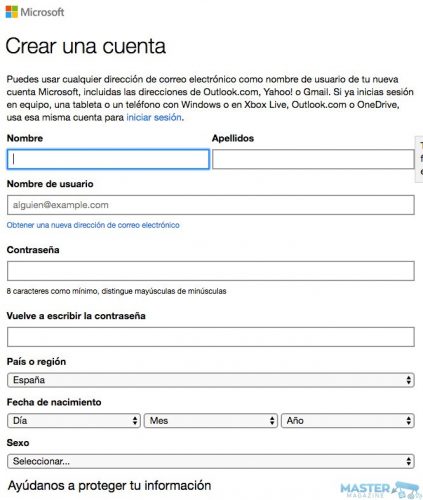Cómo usar Office Online desde Outlook.com
Google y Microsoft son dos de las monstruosas multinacionales del sector de la tecnología que se pelean por liderar las revoluciones actualmente en proceso (como la de los servicios en la nube) y las que vendrán en el futuro (como la de la inteligencia artificial), y lo hacen muchas veces mimetizando los servicios que ofrece el otro.
Como ejemplo, tenemos el servicio de almacenamiento de archivos en la nube Drive de Google, al cual Microsoft responde con OneDrive, o al Hangouts de la compañía del buscador (mensajería instantánea), al cual la compañía de Redmond replica con Skype, e incluso la misma herramienta de búsquedas online de Google, que desde Microsoft contestan con Bing.
Otra de estas aplicaciones es la suite ofimática en línea de Google, a la cual Microsoft responde, aprovechando su amplio abanico de soluciones de este tipo y habiendo sido durante mucho tiempo líder del sector gracias a su suite ofimática Office.
Muchos internautas desconocen que junto a la cuenta gratuita de correo de Outlook que podemos disponer con solamente darnos de alta en el sitio web de dicho servicio, disponemos también de una versión de Office online con todas sus aplicaciones, que podemos utilizar gratuitamente para editar ficheros de varios formatos, al igual que pasa con la cuenta de Google Drive y la suite ofimática en línea de Google aparejada a la dirección de correo de Gmail.
Para poder acceder al Office en línea, en primer lugar deberemos dar de alta una cuenta de Microsoft, para lo cual deberemos rellenar un formulario:
Una vez hecho esto, lo más habitual es que entremos a nuestra cuenta a través del correo Outlook, aunque lo que voy a explicar sirve para todas las aplicaciones que forman parte de los servicios en línea de Microsoft.
Una vez dentro, veremos en la interfaz de usuario un botón en la parte superior izquierda, en el cual hay nueve pequeños cuadrados formando una matriz de 3×3:
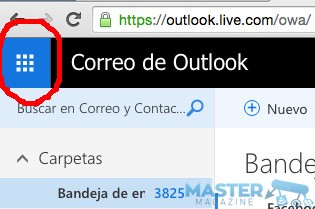
Si pulsamos sobre él, se desplegará un menú con iconos que nos llevan a las diferentes aplicaciones de la suite ofimática de Microsoft. Cuando pulsamos en un icono, la aplicación correspondiente se abrirá en una nueva ventana. Los archivos que generemos se guardarán en nuestra cuenta, en el servicio de almacenamiento online OneDrive.
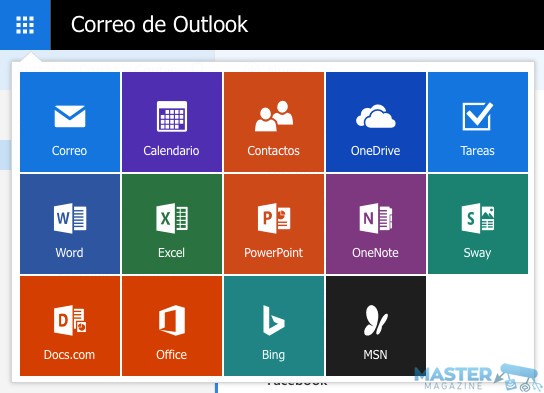
Las aplicaciones de las que podemos disfrutar son:
- Outlook.com: es el servicio de correo electrónico. Tendremos una dirección @outlook.com gratuita, y podremos configurar otras cuentas de correo electrónico para utilizar Outlook como nuestro gestor de e-mail.
- Calendario: un completo calendario y agenda, en el cual podremos apuntar nuestras citas e, incluso, compartirlas con otras personas.
- Contactos: nuestra agenda de direcciones, con los datos de contacto (dirección de correo, número de teléfono,…) de las personas que introduzcamos en ella.
- OneDrive: el servicio de almacenamiento de archivos. Podemos dejar en este espacio desde fotos y documentos de texto hasta instaladores de programas o PDFs.
- Word: el procesador de textos, gracias al cual podemos componer documentos combinando tipografías y añadiéndole imágenes y otros elementos. También disponemos de plantillas para formatos típicos de documento.
- Excel: la hoja de cálculo, para desarrollar cálculos complejos.
- PowerPoint: presentaciones, para hacer las diapositivas que utilizaremos durante nuestra presentación.
- OneNote: para la colaboración entre usuarios y la compartición de información.
- Sway: al igual que PowerPoint, sirve también para articular presentaciones, centrándose en las presentaciones online, pudiendo publicarlas como páginas web.
Las aplicaciones de Office Online son compatibles con los principales sistemas operativos (Windows, Mac OS X, GNU/Linux, FreeBSD,…) gracias a que son compatibles con los navegadores web presentes en dichas plataformas, como Chrome y Firefox.
Por Guillem Alsina, el 21/07/2016.